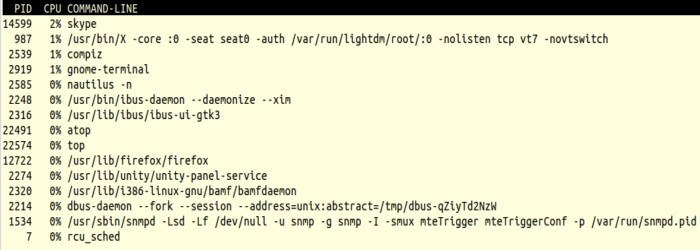La surveillance de la charge est l’une des tâches les plus critiques, surtout si vous avez affaire à des serveurs. Cela vous donne non seulement une idée de la façon dont les ressources de votre système sont utilisées, mais vous aide également à diagnostiquer les problèmes liés aux performances. Dans cet article, nous expliquerons comment effectuer une surveillance de la charge sous Linux à l’aide de l’outil atop.
Noter: tous les exemples utilisés dans l’article sont testés sur Ubuntu 14.04.
Contenu
Un haut
Selon sa page de manuel, l’outil de ligne de commande au sommet est un moniteur interactif pour afficher la charge sur un système Linux. Il montre comment les ressources matérielles de votre système, y compris le processeur, la mémoire, le disque et le réseau, sont occupées, le tout du point de vue des performances. Non seulement cela, mais il montre également quels processus sont responsables de la charge indiquée.
Noter: la charge du disque est affichée si par processus la « comptabilité de stockage » est active dans le noyau ou si le correctif du noyau « cnt » a été installé. De même, la charge du réseau n’est affichée par processus que si le correctif du noyau « cnt » a été installé.
Télécharger et installer
Les utilisateurs de systèmes basés sur Debian (comme Mint et Ubuntu) peuvent télécharger et installer l’outil à l’aide de la commande suivante :
Ceux qui sont sur d’autres distributions Linux peuvent utiliser leurs outils de gestion de packages respectifs. Par exemple, miam dans le cas de Red Hat. Vous pouvez également télécharger l’outil à partir de son site officiel.
Au sommet de la sortie
Une fois installé, vous pouvez exécuter l’outil en exécutant la commande suivante à partir de la ligne de commande :
Voici l’exemple de sortie :
Comme vous pouvez le voir, il s’agit d’une grande quantité d’informations qui se divisent en gros en deux parties : le niveau système et le niveau processus. Le premier se compose des lignes de sortie suivantes :
RPC: Cette ligne contient le temps CPU total consommé en mode système (‘sys’) et en mode utilisateur (‘user’), le nombre total de processus présents à ce moment (‘#proc’), le nombre total de threads présents à ce moment dans l’état ‘running’ (‘#trun’), ‘sleeping interruptible’ (‘#tslpi’) et ‘sleeping un-interruptible’ (‘#tslpu’), le nombre de processus zombies (‘#zombie’), le nombre d’appels système de clonage (« clones ») et le nombre de processus qui se sont terminés pendant l’intervalle (« #exit », qui affiche « ? » si la comptabilité des processus n’est pas utilisée).
CPU: cette ligne contient le pourcentage de temps CPU passé en mode noyau par tous les processus actifs (‘sys’), en mode utilisateur (‘user’) pour tous les processus actifs (y compris les processus exécutés avec une valeur nice supérieure à zéro), pour les interruptions (‘irq’) y compris softirq, ainsi que le pourcentage de temps processeur inutilisé alors qu’aucun processus n’attendait les E/S disque (‘idle’) et pendant qu’au moins un processus attendait les E/S disque (‘ attendre’). Dans le cas d’un système multiprocesseur, une ligne supplémentaire est affichée pour chaque processeur individuel (avec ‘cpu’ en minuscule), triée par activité.
CPL: cette ligne contient des informations sur la charge du processeur – le nombre de threads disponibles pour s’exécuter sur un processeur (c’est-à-dire une partie de la file d’attente) ou en attente d’E/S disque, le nombre de commutateurs de contexte (‘csw’), le nombre d’interruptions gérées (‘intr’) et le nombre de CPU disponibles.
MEM: cette ligne contient des informations relatives à la consommation de mémoire — la quantité totale de mémoire physique (‘tot’), la quantité de mémoire qui est actuellement libre (‘free’), la quantité de mémoire utilisée comme cache de page (‘cache’) , la quantité de mémoire dans le cache de la page qui doit être vidé sur le disque (« sale »), la quantité de mémoire utilisée pour les métadonnées du système de fichiers (« buff ») et la quantité de mémoire utilisée pour les mallocs du noyau (« dalle » ).
SWP: cette ligne contient la quantité totale d’espace d’échange sur le disque (‘tot’) et la quantité d’espace d’échange libre (‘free’), l’espace de mémoire virtuelle engagé (‘vmcom’) et la limite maximale de l’espace engagé ( ‘vmlim’)
DSK: cette ligne contient des informations relatives à l’utilisation du disque — la durée pendant laquelle l’unité a été occupée à traiter les demandes (« occupé »), le nombre de demandes de lecture émises (« read »), le nombre de demandes d’écriture émises (« write ») , le nombre de KiBytes par lecture (« KiB/r »), le nombre de KiBytes par écriture (« KiB/w »), le nombre de MiBytes par seconde de débit pour les lectures (« MBr/s »), le nombre de MiBytes le débit par seconde pour les écritures (« MBw/s »), la profondeur moyenne de la file d’attente (« avq ») et le nombre moyen de millisecondes nécessaires à une requête (« avio ») pour la recherche, la latence et le transfert de données.
RAPPORTER: il s’agit des informations relatives à l’utilisation du réseau (TCP/IP) — une ligne est affichée pour l’activité de la couche de transport (TCP et UDP), une ligne pour la couche IP et une ligne par interface active.
Les informations au niveau du système sont suivies des informations au niveau du processus qui, comme son nom l’indique, détaillent les informations relatives aux processus à partir desquels l’utilisation des ressources a changé au cours du dernier intervalle (un intervalle par défaut est de 10 secondes).
Un point important à mentionner est que atop utilise des couleurs (rouge, cyan, etc.) pour indiquer la criticité de la consommation de ressources au niveau du système. Par exemple, lorsqu’une ressource dépasse son pourcentage d’occupation critique, toute la ligne de l’écran est colorée en ROUGE.
Noter: parcourez la page de manuel de la commande pour plus de détails sur la sortie de la commande.
Commandes interactives
Vous pouvez contrôler la sortie de la commande au sommet à partir de votre clavier. Par exemple, appuyez sur m pour afficher la sortie liée à la mémoire, d pour la sortie liée au disque, n pour la sortie liée au réseau, v pour diverses caractéristiques de processus, c pour la ligne de commande du processus, etc.
Voici la capture d’écran des informations de niveau de processus produites par la commande atop lorsque c a été pressé :
Comme vous pouvez le voir, la ligne de commande du processus est affichée dans la sortie.
Conclusion
Atop est une commande de surveillance de la charge très utile sous Linux qui fournit non seulement un ensemble d’informations sur les ressources système, mais également diverses manières de personnaliser et de contrôler sa sortie. Il est recommandé de parcourir la page de manuel de la commande pour en savoir plus.
Cet article est-il utile ? Oui Non